Birkaç tıklama ile MOV FLV dönüştürme nasıl
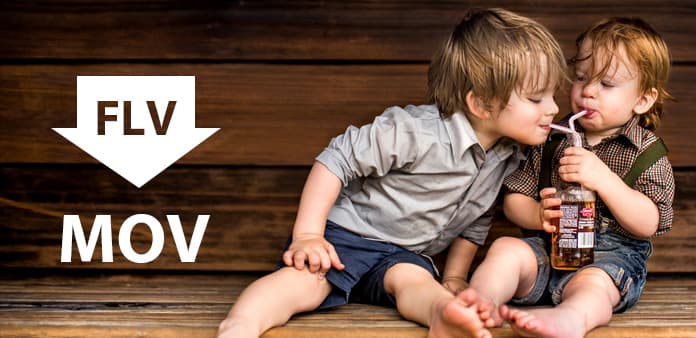
Flash Video (FLV) formatı, Google video vb. dahil olmak üzere birçok çevrimiçi web sitesi tarafından kullanılır. Flash MX'in piyasaya sürülmesiyle ortaya çıkan bir video formatıdır ancak medya cihazları tarafından oynatılamaz.
MOV QuickTime video formatı, ses ve video bilgilerinin korunması için Apple resmi şirketi tarafından geliştirilen bir tür ses ve video dosya formatıdır. MOV bize tanıdık bir akış video formatıdır, bazı şekillerde WMV ve RM'den bile daha iyidir. Ve filmi kaydetmek için MOV formatı ile çok iyi bir seçim.
Şu anda, medya oynatıcıları veya bazı taşınabilir cihazlarda FLV dosyalarını oynatmak için FLV'yi MOV'a dönüştürmeniz gerekebilir. Eğer öyleyse, bir MOV dönüştürücü FLV senin için şarttır. Şimdi, probleminizi çözmek için size FLV Converter yazılımı vereceğim. Bu profesyonel yazılım, FLV'yi MOV'a en iyi çıktı kalitesi ve yüksek dönüştürme hızı ile dönüştürmenize yardımcı olur. Seçebileceğiniz Mac ve Win sürümü var. Daha sonra bu kılavuz, FLV'yi MOV'a MOV dönüştürücüsüyle MOV dönüştürücüsünde dönüştürmenize yardımcı olacaktır.
Daha sonra bu kılavuz MOV FLV'yi MOV dönüştürme yazılımı ile mükemmel FLV'ye nasıl dönüştüreceğinizi gösterecektir.
Adım 1: FLV dosyalarını FLV Dönüştürücüye Aktar
Adım 2: Çıkış formatı olarak MOV seçin
Adım 3: Çıkış parametrelerini ayarlayın
Adım 4: Çıktıyı güçlü düzenleme işlevleriyle düzenleyin
Adım 5: FLV'yi MOV'a dönüştürmeye başlayın
MOV dönüştürme yazılımı FLV indirin ve yükleyin
MOV dönüştürme yazılımı FLV indirmek ve yüklemek kolaydır. Sadece çevrimiçi olarak arayın ve yüklemek için tıklayın.
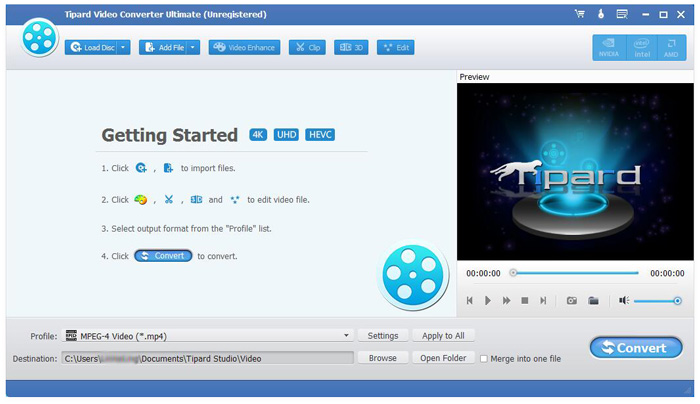
MOV Converter FLV dosyalarını FLV'ye aktarma
FLV'yi MOV Converter yazılımına indirin ve kurun, daha sonra "Dosya"> "Video Ekle" düğmesini tıklayarak FLV dosyalarını bu programa aktarabilirsiniz. Ve filmi ana sayfada doğru önizleme penceresinde izleyebilirsiniz.

Çıkış formatı olarak "MOV" seçiniz
Programa FLV dosyalarını ekledikten sonra, "Profile" düğmesine basarak çıkış formatını seçmenizi sağlar. Örneğin, dosyalarınız için "MOV-QuickTime Video" formatını seçebilirsiniz.
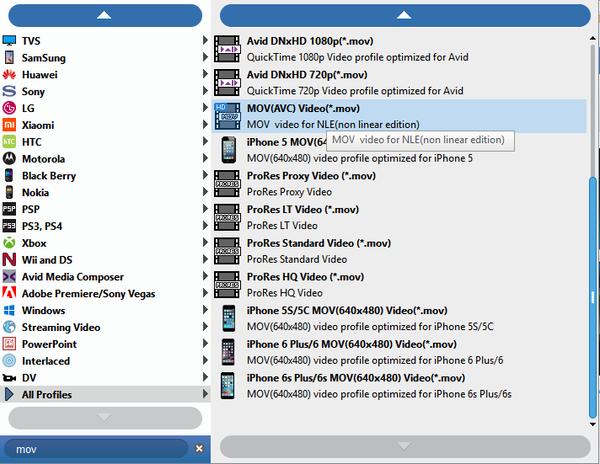
Çıkış parametrelerini ayarla
Ayrıca çıkış ayarlarını yapmak için arabirimin altındaki "Ayarlar" düğmesine basmanıza izin verilir.
Video Kodlayıcı, Çözünürlük, Kare Hızı, Video Bit Hızı, Ses Kodlayıcı, Örnek Hızı, Kanallar ve Ses Bit Hızı'nı ayarlayın. Ayrıca tüm çıkış ayarlarını tercihinize göre kaydedebilirsiniz.
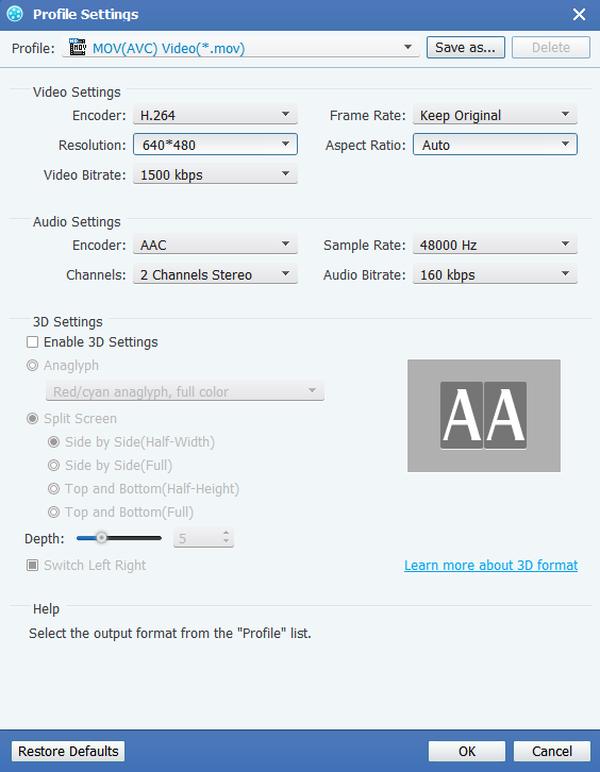
Videonuzu düzenle
Bu yazılım, video efektini yükseltmenize izin verdiğinden, kendinizin oluşturduğu farklı video biçimlerini edinebilirsiniz. Bu güçlü yazılımla, video kliplerinizi kırpabilir, videonun oynatma bölgesini kırpabilir, videonun birkaç bölümünü tek bir dosyada ve kullanıcılar için sunulan filigranlarda birleştirebilirsiniz.

Dönüştürmeye başla
Ardından, medya oynatıcılarınız tarafından desteklenebilen FLV'yi "MOV-QuickTime Video" formatına dönüştürebilirsiniz. Tüm adımlar şimdi tamamlandı, bitmiş dosyaları taşınabilir cihazlarınıza aktardıktan sonra, en sevdiğiniz filmlerin keyfini çıkarabilirsiniz.








